Word文档如何自动编页码 Word自动编页码的方法
- 更新日期:2023-05-25 11:05:46
- 来源:互联网
Word文档如何自动编页码,打开Word文档,选择工具栏上的插入,点击页码,二级菜单中也选择页码,对页码的格式、位置、页码编号和应用范围进行设置,最后点击确定。小伙伴想知道Word文档如何自动编页码,下面小编给大家带来了Word自动编页码的方法。
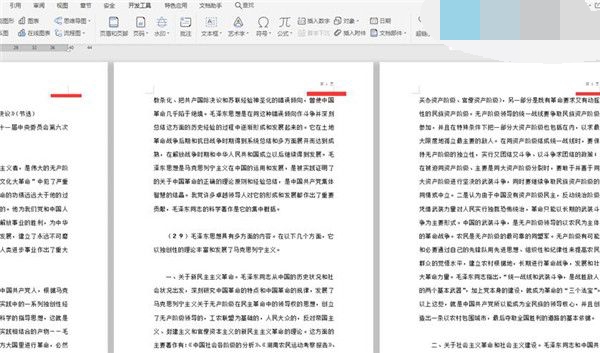
Word自动编页码的方法
1.首先打开一个Word文档。
2.选择工具栏上的【插入】选项,在下拉菜单中点击【页码】,二级菜单中也选择【页码】。
3.在弹出的对话框中,对页码的格式、位置、页码编号和应用范围进行设置,最后点击确定。
4.此时我们看到所有的页面都在右上角出现了连续性的页码。
5.但有时候我们需要从某一页开始设置页码,此时要将鼠标光标移动到需要设置起始页码页面的行首。
6.依旧弹出页码的设置框,在页码编号一栏选择“起始页码”,数字填写“1”,应用范围选择“本页及之后”,最后点击确定。
7.此时我们发现,页码从第二页开始。
















